Azure IoT Edge-modulok üzembe helyezése a Visual Studio Code-ból
A következőkre vonatkozik: ![]() IoT Edge 1.5
IoT Edge 1.5 ![]() IoT Edge 1.4
IoT Edge 1.4
Fontos
Az IoT Edge 1.5 LTS és az IoT Edge 1.4 LTS támogatott kiadások. Az IoT Edge 1.4 LTS 2024. november 12-én megszűnik. Ha egy korábbi kiadáson dolgozik, olvassa el az IoT Edge frissítése című témakört.
Miután létrehozta az üzleti logikával rendelkező IoT Edge-modulokat, telepítenie kell őket az eszközeire, hogy a peremhálózaton működjenek. Ha több olyan modulja van, amely együttműködik az adatok gyűjtésében és feldolgozásában, egyszerre üzembe helyezheti őket, és deklarálhatja az őket összekötő útválasztási szabályokat.
Ez a cikk bemutatja, hogyan hozhat létre JSON-alapú üzembehelyezési jegyzékfájlt, majd hogyan küldheti le az üzembe helyezést egy IoT Edge-eszközre. A megosztott címkék alapján több eszközt megcélozó üzembe helyezésről további információt az IoT Edge-modulok nagy léptékű üzembe helyezése a Visual Studio Code használatával című témakörben talál.
Előfeltételek
IoT Hub az Azure-előfizetésben.
IoT Edge-eszköz
Ha nincs beállítva IoT Edge-eszköz, létrehozhat egyet egy Azure-beli virtuális gépen. A virtuális Linux-eszköz létrehozásához vagy virtuális Windows-eszköz létrehozásához kövesse az egyik rövid útmutatóban szereplő lépéseket.
Azure IoT Edge for Visual Studio Code. A Visual Studio Code-bővítményhez készült Azure IoT Edge-eszközök karbantartási módban használhatók.
Üzembehelyezési jegyzék konfigurálása
Az üzembehelyezési jegyzék egy JSON-dokumentum, amely leírja, hogy mely modulokat kell üzembe helyezni, hogyan áramlik az adatforgalom a modulok között, valamint a modul ikerpéldányainak kívánt tulajdonságait. Az üzembehelyezési jegyzékek működéséről és azok létrehozásáról további információt az IoT Edge-modulok használatának, konfigurálásának és újrafelhasználásának ismertetése című témakörben talál.
A modulok Visual Studio Code-tal történő üzembe helyezéséhez mentse az üzembehelyezési jegyzékfájlt helyileg. JSON-fájl. A következő szakaszban a fájl elérési útját fogja használni, amikor a parancs futtatásával alkalmazza a konfigurációt az eszközre.
Íme egy alapszintű üzembehelyezési jegyzék egy modullal, példaként:
Feljegyzés
Ez a minta üzembehelyezési jegyzék az IoT Edge-ügynökhöz és -központhoz az 1.1-es sémaverziót használja. A séma 1.1-es verziója az IoT Edge 1.0.10-es verziójával együtt jelent meg, és lehetővé teszi az olyan funkciókat, mint a modul indítási sorrendje és az útvonalak rangsorolása.
{
"modulesContent": {
"$edgeAgent": {
"properties.desired": {
"schemaVersion": "1.1",
"runtime": {
"type": "docker",
"settings": {
"minDockerVersion": "v1.25",
"loggingOptions": "",
"registryCredentials": {}
}
},
"systemModules": {
"edgeAgent": {
"type": "docker",
"settings": {
"image": "mcr.microsoft.com/azureiotedge-agent:1.5",
"createOptions": "{}"
}
},
"edgeHub": {
"type": "docker",
"status": "running",
"restartPolicy": "always",
"settings": {
"image": "mcr.microsoft.com/azureiotedge-hub:1.5",
"createOptions": "{\"HostConfig\":{\"PortBindings\":{\"443/tcp\":[{\"HostPort\":\"443\"}],\"5671/tcp\":[{\"HostPort\":\"5671\"}],\"8883/tcp\":[{\"HostPort\":\"8883\"}]}}}"
}
}
},
"modules": {
"SimulatedTemperatureSensor": {
"version": "1.5",
"type": "docker",
"status": "running",
"restartPolicy": "always",
"settings": {
"image": "mcr.microsoft.com/azureiotedge-simulated-temperature-sensor:1.5",
"createOptions": "{}"
}
}
}
}
},
"$edgeHub": {
"properties.desired": {
"schemaVersion": "1.1",
"routes": {
"route": "FROM /messages/* INTO $upstream"
},
"storeAndForwardConfiguration": {
"timeToLiveSecs": 7200
}
}
},
"SimulatedTemperatureSensor": {
"properties.desired": {}
}
}
}
Jelentkezzen be az IoT Hub eléréséhez
A Visual Studio Code Azure IoT-bővítményeivel műveleteket hajthat végre az IoT Hubon. Ahhoz, hogy ezek a műveletek működjenek, be kell jelentkeznie az Azure-fiókjába, és ki kell választania azt az IoT Hubot, amelyen dolgozik.
A Visual Studio Code-ban nyissa meg az Explorer nézetet.
Az Explorer alján bontsa ki az Azure IoT Hub szakaszt.
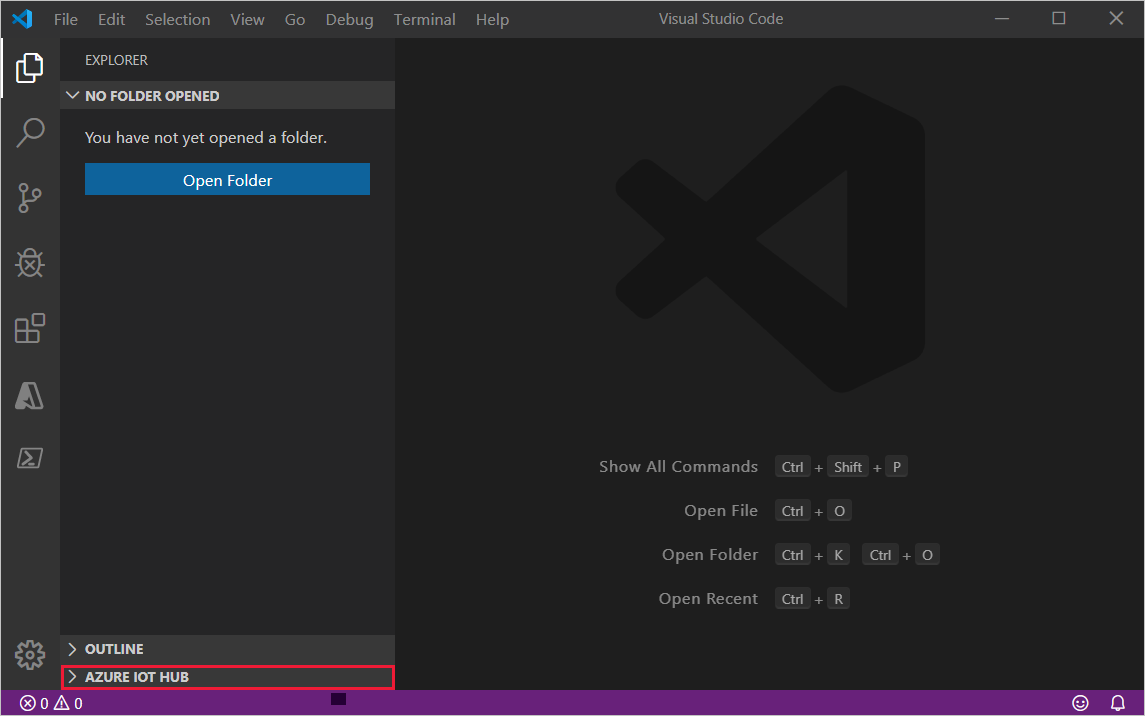
Kattintson a ... elemre az Azure IoT Hub szakasz fejlécében. Ha nem látja a három pontot, mutasson a fejlécre.
Válassza az IoT Hub kiválasztása lehetőséget.
Ha nincs bejelentkezve az Azure-fiókjába, kövesse az utasításokat.
Válassza ki az Azure-előfizetését.
Válassza ki az IoT Hubot.
Üzembe helyezés az eszközön
A modulokat a modulinformációkkal konfigurált üzembehelyezési jegyzék alkalmazásával helyezheti üzembe az eszközén.
A Visual Studio Code Explorer nézetben bontsa ki az Azure IoT Hub szakaszt, majd bontsa ki az Eszközök csomópontot .
Kattintson a jobb gombbal arra az IoT Edge-eszközre, amelyet az üzembehelyezési jegyzékkel szeretne konfigurálni.
Tipp.
Ha meg szeretné győződni arról, hogy a kiválasztott eszköz egy IoT Edge-eszköz, jelölje ki a modulok listájának kibontásához, és ellenőrizze a $edgeHub és a $edgeAgent jelenlétét. Minden IoT Edge-eszköz tartalmazza ezt a két modult.
Válassza az Üzembe helyezés létrehozása egyetlen eszközhöz lehetőséget.
Lépjen a használni kívánt üzembehelyezési jegyzék JSON-fájljához, és kattintson az Edge-alapú üzembehelyezési jegyzék kiválasztása elemre.
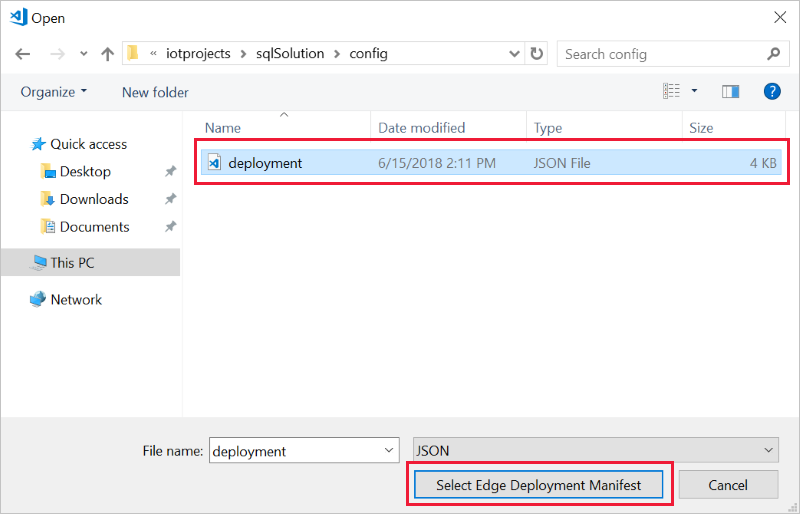
Az üzembe helyezés eredményei a Visual Studio Code kimenetében jelennek meg. A sikeres üzembe helyezéseket néhány percen belül alkalmazza a rendszer, ha a céleszköz fut és csatlakozik az internethez.
Modulok megtekintése az eszközön
Miután üzembe helyezte a modulokat az eszközén, az Azure IoT Hub szakaszban tekintheti meg az összes modult. Az IoT Edge-eszköz melletti nyílra kattintva bontsa ki. Az összes jelenleg futó modul megjelenik.
Ha nemrég telepített új modulokat egy eszközre, mutasson az Azure IoT Hub Eszközök szakaszfejlécére, és válassza a frissítés ikont a nézet frissítéséhez.
Kattintson a jobb gombbal egy modul nevére a modul ikerpéldányának megtekintéséhez és szerkesztéséhez.
Következő lépések
Ismerje meg, hogyan helyezhet üzembe és monitorozhat IoT Edge-modulokat nagy méretekben a Visual Studio Code használatával
Visszajelzés
Hamarosan elérhető: 2024-ben fokozatosan kivezetjük a GitHub-problémákat a tartalom visszajelzési mechanizmusaként, és lecseréljük egy új visszajelzési rendszerre. További információ: https://aka.ms/ContentUserFeedback.
Visszajelzés küldése és megtekintése a következőhöz: